华为手机 ip 地址不可用怎么办?
手机IP地址不可用,可按以下方法逐步排查和解决:
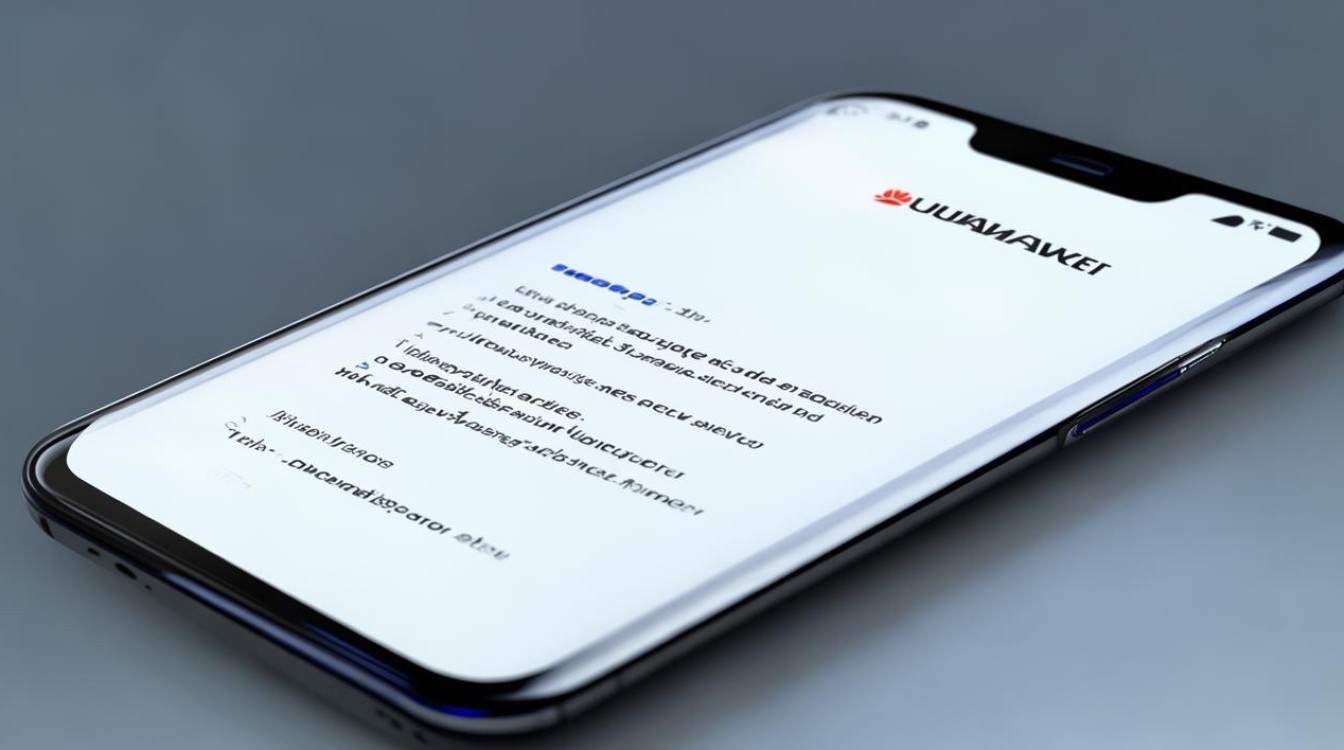
基础排查与重启
-
重启手机与路由器
- 操作:先关闭手机并重新启动,同时建议重启路由器(拔掉电源后重新插入)。
- 作用:刷新网络连接状态,解决临时性网络故障或设备缓存问题。
-
检查网络环境
- 切换网络:尝试连接其他Wi-Fi网络(如移动热点)或使用移动数据,判断问题是否局限于特定网络。
- 信号强度:确保Wi-Fi信号稳定(避免弱信号导致断连)。
修改IP地址配置
-
查看当前IP地址
- 路径:进入设置 > WLAN,点击已连接的Wi-Fi网络,查看IP地址信息。
- 判断冲突:若IP地址为
254.x.x,说明存在地址冲突或DHCP分配失败。
-
手动修改IP地址
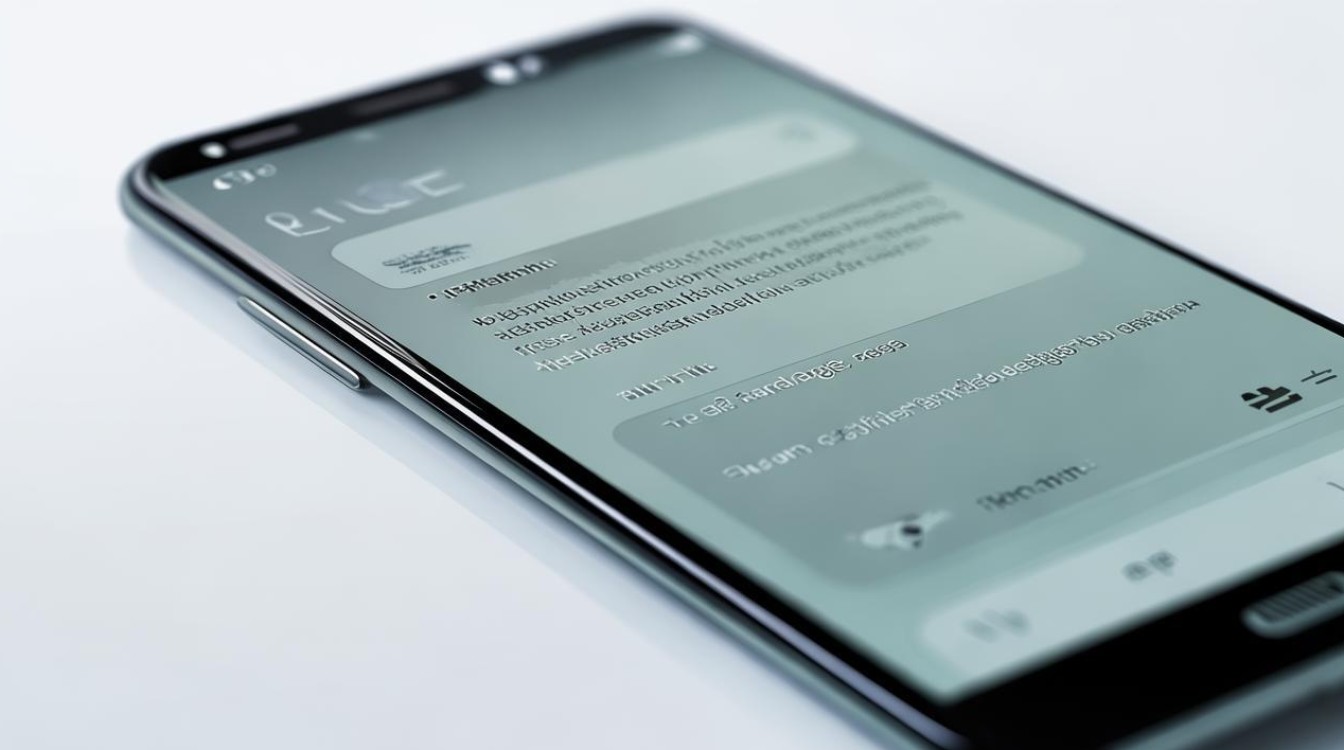
- 静态IP设置:
- 进入WLAN设置 > 修改网络 > 高级配置,启用静态IP功能。
- 修改IP地址的末位数字(如将
168.1.100改为168.1.101),避开冲突地址。
- DNS配置:
- 在静态IP设置中,填写公共DNS(如
8.8.8或114.114.114)。
- 在静态IP设置中,填写公共DNS(如
- 静态IP设置:
路由器端排查
-
检查路由器设置
- DHCP服务:确保路由器的DHCP功能开启,且地址池范围合理(如
168.1.100-199)。 - IP冲突排查:通过路由器管理页面(如
168.1.1)查看已分配设备列表,确认是否有重复IP。
- DHCP服务:确保路由器的DHCP功能开启,且地址池范围合理(如
-
重启路由器
- 操作:断电后重新启动路由器,强制重置网络分配逻辑。
手机系统与网络设置
-
重置网络设置
- 路径:进入设置 > 系统 > 重置选项 > 重置网络设置(会清除Wi-Fi密码、蓝牙配对等信息)。
- 适用场景:解决因网络参数错误导致的连接问题。
-
系统更新
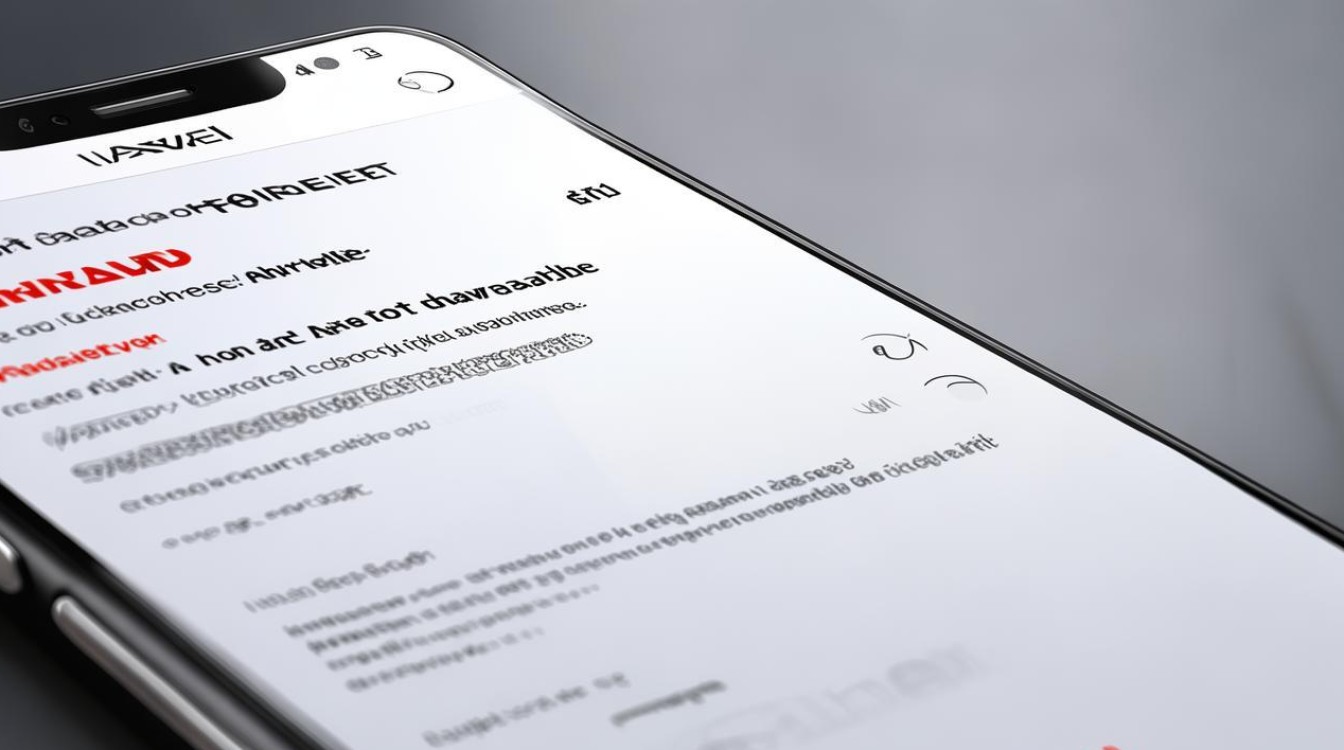
- 检查更新:进入设置 > 系统 > 软件更新,升级至最新版本。
- 作用:修复系统层面的网络功能异常。
其他可能原因
| 问题类型 | 解决方案 |
|---|---|
| 移动数据网络问题 | 重置网络设置或联系运营商检查流量状态(如是否欠费、套餐限制)。 |
| 手机内存不足 | 清理后台应用,删除缓存文件,释放存储空间。 |
| 路由器硬件故障 | 尝试更换其他路由器或维修当前设备。 |
相关问题与解答
-
问题:修改静态IP后仍无法上网,怎么办?
解答:- 确认修改后的IP地址在路由器的DHCP范围内(如
168.1.x)。 - 检查子网掩码、网关和DNS是否正确(通常为
255.255.0、168.1.1和8.8.8)。 - 若仍不行,尝试恢复自动获取IP(关闭静态IP开关)。
- 确认修改后的IP地址在路由器的DHCP范围内(如
-
问题:华为手机显示“IP地址不可用”但其他设备正常,是什么原因?
解答:- 可能是手机与路由器的兼容性问题(如部分老旧路由器不支持某些频段)。
- 尝试忘记该网络后重新连接,或修改路由器的信道(如切换至11或
版权声明:本文由环云手机汇 - 聚焦全球新机与行业动态!发布,如需转载请注明出处。


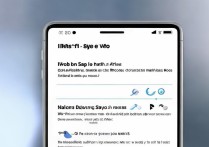

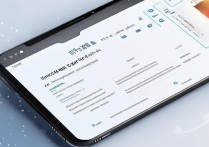
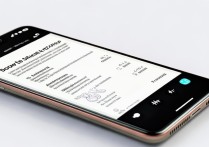
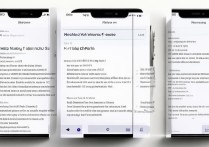





 冀ICP备2021017634号-5
冀ICP备2021017634号-5
 冀公网安备13062802000102号
冀公网安备13062802000102号